Ohje WhatsAppin käyttöön kahdella puhelinnumerolla OnePlus-puhelimilla.
Onko OnePlus-puhelimessasi kaksi sim-korttia ja haluat käyttää molemmilla WhatsAppia? OnePlussan uuden päivityksen myötä, voit nyt käyttää esimerkiksi työ- ja vapaa-ajan-liittymillä WhatsAppia yhtäaikaa, siten että molemmilla numeroilla on oma WhatsApp-sovellus ja keskustelut eivät sekoitu. Uuden ominaisuuden nimi on rinnakkaiset sovellukset ja ominaisuuden avulla voit käyttää muitakin sosiaalisen median sovelluksia (Facebook, Twitter jne) kahdella eri tilillä yhtäaikaa. Tästä voi olla hyötyä jos esimerkiksi hallinnoit yrityksen Facebook-sivuja eri tunnuksilla ja käytät henkilökohtaista Facebookia omilla tunnuksilla.
Alla olevia vaiheita seuraamalla, saat WhatsAppin käyttöön kahdella eri numerolla yhtäaikaa.
Aluksi varmista, että sinulla on käytössäsi uusin ohjelmistoversio, vähintään Android O (8.0). Päivitykset voit tarkistaa valitsemalla Asetukset ja tämän jälkeen Tietoja puhelimesta. Päivitä käyttöjärjestelmä tarvittaessa.
Tämän jälkeen varmista myös, että molemmat sim-kortit ovat aktiivisina puhelimessa. Voit tarkistaa tämän seuraavaa reittiä: Asetukset -> SIM-kortti ja verkko. Varmista että molempien sim-korttien kohdalla lukee ”Aktiivinen”.
Palaa takaisin asetuksiin ja selaa ja valitse kohta Sovellukset ja tämän jälkeen Rinnakkaiset sovellukset. Uudemmilla OnePlus-puhelimilla reitti on Asetukset -> Apuohjelmat -> Rinnakkaiset sovellukset
Näet nyt listan kaikista puhelimeen asennetuista sovelluksista, jotka tukevat ominaisuutta. Aktivoi rinnakkainen sovellus WhatsAppille painamalla kytkintä WhatsAppin oikealla puolella. Vastaavasti jos haluat käyttää kahta Twitter- tai Facebook-tiliä yhtäaikaa, aktivoi myös muut haluamasi rinnakkaiset sovellukset.
WhatsAppista on nyt luotu toinen sovellus, jolle voit nyt asentaa käyttöön toisen puhelinnumeron.
Etsi nyt sovellukset-valikosta ”WhatsApp”. Näet kaksi WhatsApp-sovellusta, joista rinnakkainen sovellus on merkitty keltaisella merkillä.
Avaa rinnakkainen sovellus ja seuraa WhatsAppin asennusohjeita. Asennuksen kysyessä puhelinnumeroa, syötetään numeroksi luonnollisesti toinen numerosi, jolla haluat ottaa rinnakkaisen WhatsAppin käyttöön. Jos tarvitset ohjetta WhatsAppin asentamiseen, katso ohjeemme: WhatsAppin asentaminen Android-puhelimeen.
Asentamisen jälkeen voit käyttää WhatsAppia kahdella eri numerolla yhtäaikaa.
VINKKI: Voit nimetä sovellukset uudelleen, että muistat jatkossa kumpi sovellus toimii milläkin numerolla. Uudelleen nimeäminen onnistuu painamalla pitkään sovelluksen päältä ja valitsemalla tämän jälkeen avautuvasta pikavalikosta Muokkaa. Alla olevan kuvan esimerkissä sovellukset on nimetty ”WhatsApp henkilökohtainen” ja ”WhatsApp työ”.
Kiitos että luit ohjeemme ”WhatsAppin käyttäminen kahdella numerolla yhtäaikaa OnePlussalla”. Jätä palautteesi ohjeesta kommentti-kenttään.

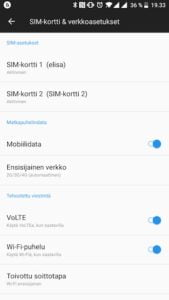
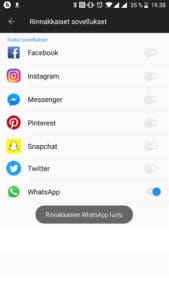


Kysyttävää tai kommentoitavaa?
Otamme mielellämme vastaan palautetta ja kysymyksiä. Voit jättää kysymyksesi ja kommenttisi artikkelista alle.